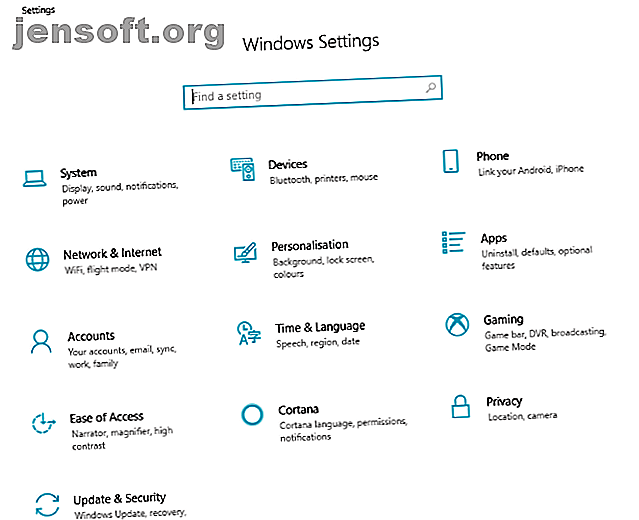
Ο Οδηγός ρυθμίσεων των Windows 10: Πώς να κάνετε οτιδήποτε και οτιδήποτε
Διαφήμιση
Τα Windows 10 είναι ένα λειτουργικό σύστημα με λειτουργικό σύστημα. Έχετε μια πληθώρα ρυθμίσεων και εργαλείων για να διαχειριστείτε τα πάντα, από τις ενημερώσεις έως την ένταση, και όλα τα ενδιάμεσα.
Στην πραγματικότητα, τα Windows 10 είναι η πιο χαρακτηριστική έκδοση του λειτουργικού συστήματος της Microsoft. Ευτυχώς, μπορείτε να χρησιμοποιήσετε τα περισσότερα από τα χαρακτηριστικά μέσω της οθόνης ρυθμίσεων. Ας δούμε τι ρυθμίσεις μπορείτε να βρείτε, πού και πώς μπορούν να σας βοηθήσουν να διαχειριστείτε τα Windows 10.
Τρόπος πρόσβασης στις ρυθμίσεις και τον πίνακα ελέγχου

Η αντιμετώπιση των Windows σημαίνει πρόσβαση στην οθόνη Ρυθμίσεις, την οποία μπορείτε να έχετε πρόσβαση με διάφορους τρόπους.
- Στην κατάσταση λειτουργίας επιφάνειας εργασίας, κάντε κλικ στο κουμπί Έναρξη και θα δείτε Ρυθμίσεις στην κάτω αριστερή γωνία του μενού.
- Αν προτιμάτε τις συντομεύσεις πληκτρολογίου Πλοήγηση των Windows με συντομεύσεις πληκτρολογίου Μόνο πλοήγηση στα Windows με συντομεύσεις πληκτρολογίου μόνο Μπορεί να γνωρίζετε πολλές συντομεύσεις πληκτρολογίου, αλλά γνωρίζατε ότι μπορείτε να περάσετε τα Windows χωρίς το ποντίκι σας; Δείτε πώς. Διαβάστε περισσότερα, κλειδί των Windows + Θα ανοίξω τις Ρυθμίσεις.
- Αν τυχαίνει να βρίσκεστε στην Εξερεύνηση των Windows, επιλέξτε Αυτός ο υπολογιστής / υπολογιστής και θα παρατηρήσετε ότι στο μενού κορδέλας εμφανίζεται η επιλογή Ρυθμίσεις.
- Στη λειτουργία tablet, πατήστε το εικονίδιο χάμπουργκερ για να επεκτείνετε το αριστερό μενού και θα βρείτε Ρυθμίσεις στην κάτω αριστερή γωνία.
- Σε οποιαδήποτε από τις δύο λειτουργίες, μπορείτε να ανοίξετε το Κέντρο δράσης (κάνοντας κλικ στο εικονίδιο ή να μετακινηθείτε από τη δεξιά πλευρά) και πατήστε Όλες οι ρυθμίσεις .
Μόλις μάθετε πού θα βρείτε τις ρυθμίσεις των Windows 10, θα μπορείτε να κάνετε τροποποιήσεις και προσαρμογές για να βελτιώσετε τον τρόπο χρήσης του λειτουργικού συστήματος.
Διαχείριση του συστήματός σας των Windows 10
Η διαχείριση των Windows 10 σημαίνει ότι γνωρίζετε πού να βρείτε τις ρυθμίσεις που έχουν άμεση πρόσβαση στο υλικό σας. Το μενού Σύστημα παρέχει εργαλεία για την οθόνη, την αποθήκευση, την κάρτα ήχου και την μπαταρία (όπου απαιτείται). Επιλογές για να τροποποιήσετε την ανάλυση, να ελευθερώσετε χώρο αποθήκευσης, να ρυθμίσετε την ένταση ήχου και τη συσκευή ήχου και να διαχειριστείτε την εξοικονόμηση μπαταρίας είναι διαθέσιμες. Επίσης, μπορείτε να τροποποιήσετε τα πλακάκια εικονιδίων στο Κέντρο δράσης από εδώ.

Όταν ρυθμίζετε τα Windows 10, θυμηθείτε να ρυθμίσετε τις τοπικές ρυθμίσεις και τις ρυθμίσεις γλώσσας. Εάν δεν το έχετε, μπορείτε να τα προσαρμόσετε στην οθόνη ρυθμίσεων των Windows 10.
Στην οθόνη Χρόνος & Γλώσσα, θα βρείτε ρυθμίσεις για την Ημερομηνία & ώρα, καθώς και Περιοχή και γλώσσα. Ο σωστός ορισμός αυτών των επιλογών θα βελτιώσει την επικαιρότητα των ειδοποιήσεων. Μπορεί επίσης να βοηθήσει στην επίλυση προβλημάτων με το λογισμικό VPN.
Διαχείριση συσκευών και τηλεφώνων
Όταν συνδέετε άλλες συσκευές στα Windows 10, μπορείτε να τις διαχειριστείτε μέσω των οθονών Συσκευές και τηλέφωνο .

Οι συσκευές Bluetooth, οι ασύρματες οθόνες, οι εκτυπωτές και οι ελεγκτές Xbox μπορούν να συνδεθούν στα Windows 10 Πώς να ρυθμίσετε τον ελεγκτή Xbox One με τα Windows 10 Πώς να ρυθμίσετε τον ελεγκτή Xbox One με τα Windows 10 Η Microsoft έχει κάνει πολύ εύκολη τη χρήση ελεγκτή Xbox στα Windows 10. Θα σας δείξουμε πώς να το συνδέσετε μέσω USB ή ασύρματα. Διαβάστε περισσότερα χρησιμοποιώντας το μενού Συσκευές. Εδώ θα βρείτε επίσης ρυθμίσεις για touchpads για φορητούς υπολογιστές, εισαγωγή μέσω γραφίδας, πληκτρολόγηση, ποντίκι και ακόμη και ρυθμίσεις αυτόματης αναπαραγωγής . Αυτό σας επιτρέπει να ορίσετε μια ενέργεια όταν μια συσκευή είναι συνδεδεμένη.
Για παράδειγμα, η σύνδεση ενός τηλεφώνου μπορεί να εισαγάγει αυτόματα εικόνες από τη συσκευή στο λογαριασμό αποθήκευσης Cloud του OneDrive.
Τα τηλέφωνα διαθέτουν πιο συγκεκριμένες επιλογές μενού ρυθμίσεων. Τα Windows 10 έχουν υποστήριξη για συσκευές Android και iPhones. Χρησιμοποιήστε το κουμπί Προσθήκη τηλεφώνου στην περιοχή Ρυθμίσεις> Τηλέφωνο για να ελέγξετε τη σχέση μεταξύ του υπολογιστή σας και του Android ή των iPhone.
Τα Windows 10 είναι για σένα
Οι επιλογές εξατομίκευσης στα Windows 10 είναι μυριάδες, με τις Ρυθμίσεις για τη δημιουργία και τη διαχείριση Λογαριασμών (για μηνύματα ηλεκτρονικού ταχυδρομείου και εφαρμογές, καθώς και για το λειτουργικό σύστημα), καθώς και θέματα Windows 10.

Η οθόνη Εξατομίκευση διαθέτει εργαλεία για να αλλάξετε το φόντο, να τροποποιήσετε τα χρώματα των θεμάτων, να αλλάξετε την εικόνα της οθόνης κλειδώματος, να ορίσετε ένα νέο θέμα (ή να δημιουργήσετε το δικό σας), να διαχειριστείτε τις γραμματοσειρές και να τροποποιήσετε το μενού Έναρξη και τη γραμμή εργασιών των Windows.
Αγωνίζεται να διαβάζει το κείμενο σε μια κανονική οθόνη; Έχετε όραση, ακρόαση ή άλλες απαιτήσεις προσβασιμότητας; Τα Windows 10 διαθέτουν ένα πλήρες μενού διευκόλυνσης πρόσβασης, προσφέροντας ρυθμίσεις για οπτικές τροποποιήσεις, κλειστές λεζάντες και βελτιώσεις ήχου προειδοποίησης.
Τα Windows 10 έχουν ενσωματωμένη αναγνώριση ομιλίας / ομιλία για να πληκτρολογήσετε την υπηρεσία. Μπορείτε επίσης να διαμορφώσετε τον τρόπο συμπεριφοράς των Windows 10 από έναν υπολογιστή tablet από εδώ.
Τέλος, η Cortana βρίσκεται στο πλευρό σας και σας καλεί να εξυπηρετήσετε κάθε πληροφορία που χρειάζεστε, ενώ παράλληλα δημιουργεί ένα προφίλ των ενδιαφερόντων και των ραντεβού σας. Οι επιλογές για να τσίμπημα Cortana είναι διαθέσιμες, από την εναλλαγή της φράσης ξυπνά ("Hey Cortana") στον καθορισμό πρόσβασης στην οθόνη κλειδώματος και την πρόσβαση στο ημερολόγιό σας, το ηλεκτρονικό ταχυδρομείο και άλλα μηνύματα.
Εφαρμογές και παιχνίδια στο Windows 10
Με τα Windows 10 κατάλληλα για τον τρόπο που εργάζεστε, ήρθε η ώρα να εγκαταστήσετε εφαρμογές και ίσως ακόμη και μερικά παιχνίδια. Ορισμένοι κατασκευαστές προεγκαθιστούν παιχνίδια στα Windows 10.

Η οθόνη Ρυθμίσεις εφαρμογών σάς δίνει τον έλεγχο των εφαρμογών σας, αρχικά με τις εφαρμογές που εμφανίζονται στην οθόνη εφαρμογών και χαρακτηριστικών που είναι διαθέσιμες για απεγκατάσταση. Οι προεπιλεγμένες εφαρμογές μπορούν επίσης να αλλάξουν, μαζί με αυτές που μπορούν να ξεκινήσουν κάνοντας κλικ σε μια διεύθυνση URL. (Για παράδειγμα, διευθύνσεις URL τοποθετημένων από το εργαλείο των Χαρτών της Microsoft.)
Τα Windows 10 είναι η πρώτη έκδοση των Windows που προορίζεται πραγματικά για παιχνίδια. Ως εκ τούτου, διαθέτει μια οθόνη ρυθμίσεων τυχερού παιχνιδιού, όπου μπορείτε να διαμορφώσετε τη γραμμή παιχνιδιών και να ορίσετε συντομεύσεις για την εγγραφή και τη μετάδοση των περιόδων παιχνιδιών σας.
Αν ο υπολογιστής σας είναι συμβατός με τη λειτουργία παιχνιδιών, αυτό θα ενεργοποιηθεί από προεπιλογή. Η λειτουργία παιχνιδιών βελτιστοποιεί τα παιχνίδια σε σχέση με άλλες ανοιχτές εφαρμογές και τρέχουσες υπηρεσίες.
Ενημερώσεις, ασφάλεια και ιδιωτικό απόρρητο στα Windows 10
Μια από τις πιο σημαντικές πτυχές της λειτουργίας ενός οικιακού υπολογιστή είναι η διαχείριση της ασφάλειας και της ιδιωτικής ζωής. Τα Windows 10 έχουν περισσότερες επιλογές σε σχέση με τους προηγούμενους.

Τα πιο άμεσα θέματα ασφαλείας μπορούν να αντιμετωπιστούν αλλάζοντας τον κωδικό πρόσβασής σας. Μπορείτε να βρείτε αυτή την επιλογή στους Λογαριασμούς> Σύνδεση . Πάντα να ενημερώνετε τα Windows 10 για την καλύτερη δυνατή ασφάλεια. Η Microsoft προσφέρει σημαντικές ενημερώσεις για τα Windows 10 δύο φορές το χρόνο, την άνοιξη και το φθινόπωρο. Υπάρχουν ρυθμίσεις λήψης και εγκατάστασης στην ενότητα Ενημέρωση και ασφάλεια> Windows Update .
Οι ενημερώσεις μπορεί να χρειαστούν χρόνο για να εγκατασταθούν, επομένως χρησιμοποιήστε την επιλογή Προγραμματισμός της επανεκκίνησης για να ορίσετε μια ημερομηνία και ώρα για την εγκατάσταση.
Οι ρυθμίσεις του συστήματος Backup and Recovery μπορούν επίσης να βρεθούν στο Update & Security, όπως και στις ρυθμίσεις του Windows Defender. Το λογισμικό ασφαλείας των Windows 10 προστατεύει τα διαπιστευτήρια του λογαριασμού σας, ελέγχει την πρόσβαση στο δίκτυο στον υπολογιστή σας και προστατεύει τον υπολογιστή από κακόβουλο λογισμικό.
Θα βρείτε επίσης εργαλεία για ενσωματωμένη ασφάλεια (όπως συσκευές ανάγνωσης δακτυλικών αποτυπωμάτων), γενική υγεία συστήματος και γονικό έλεγχο. Κάντε κλικ ή πατήστε Άνοιγμα του Κέντρου ασφαλείας του Windows Defender στην οθόνη Ενημέρωση & Ασφάλεια> Ασφάλεια των Windows για να το χρησιμοποιήσετε.

Τόσο το λειτουργικό σύστημα όσο και οι εγκατεστημένες εφαρμογές απαιτούν πληροφορίες για εσάς και τον υπολογιστή σας για τις οποίες χρειάζονται άδεια. Η οθόνη " Απόρρητο" πραγματεύεται αυτό το θέμα, καλύπτοντας τα συγκεκριμένα δικαιώματα των Windows 10. Ένα παράδειγμα επιτρέπει στα Windows να συλλέγουν τις δραστηριότητές σας και να στέλνουν τα δεδομένα στη Microsoft.
Για παράδειγμα, ο υπολογιστής σας Windows 10 ή ο φορητός υπολογιστής σας έχει πιθανώς μια συνδεδεμένη ή ενσωματωμένη κάμερα. Στην ενότητα Απόρρητο> Κάμερα, μπορείτε να καθορίσετε τις εφαρμογές που μπορούν να έχουν πρόσβαση στην κάμερα. Παρόμοια πρόσβαση μπορεί να χορηγηθεί ή να απορριφθεί για την τοποθεσία του υπολογιστή σας, το μικρόφωνο, τις επαφές, το ημερολόγιο, ακόμα και το ιστορικό κλήσεων ή τις βιβλιοθήκες πολυμέσων σας.
Ελέγξτε τα πάντα με τα Windows 10!
Τελικά, τα Windows 10 είναι το πιο ισχυρό διαθέσιμο λειτουργικό σύστημα. Με δυνατότητα λειτουργίας σε χιλιάδες διαφορετικούς υπολογιστές και φορητούς υπολογιστές, οι περισσότερες λειτουργίες των Windows 10 τρέχουν το ίδιο, ανεξάρτητα από τις προδιαγραφές υλικού του υπολογιστή.
Φυσικά, άλλα λειτουργικά συστήματα είναι διαθέσιμα, αλλά όποια κι αν επιλέξετε, αξίζει να καταλάβετε τον υπολογιστή σας μέσα και έξω Ο τελευταίος οδηγός για τον υπολογιστή σας: Όλα όσα θέλατε να μάθετε - και περισσότερο Ο τελευταίος οδηγός για τον υπολογιστή σας: Μάθετε - και περισσότεροι Ενώ οι τεχνικές προδιαγραφές του υπολογιστή σας αλλάζουν, η λειτουργία του παραμένει η ίδια. Σε αυτόν τον οδηγό, θα καθορίσουμε ακριβώς τι κάνει κάθε στοιχείο, γιατί το κάνει και γιατί αυτό είναι σημαντικό. Διαβάστε περισσότερα .
Εξερευνήστε περισσότερα σχετικά με: Συντήρηση υπολογιστών, Windows 10, Προσαρμογή των Windows, Συμβουλές για Windows.

